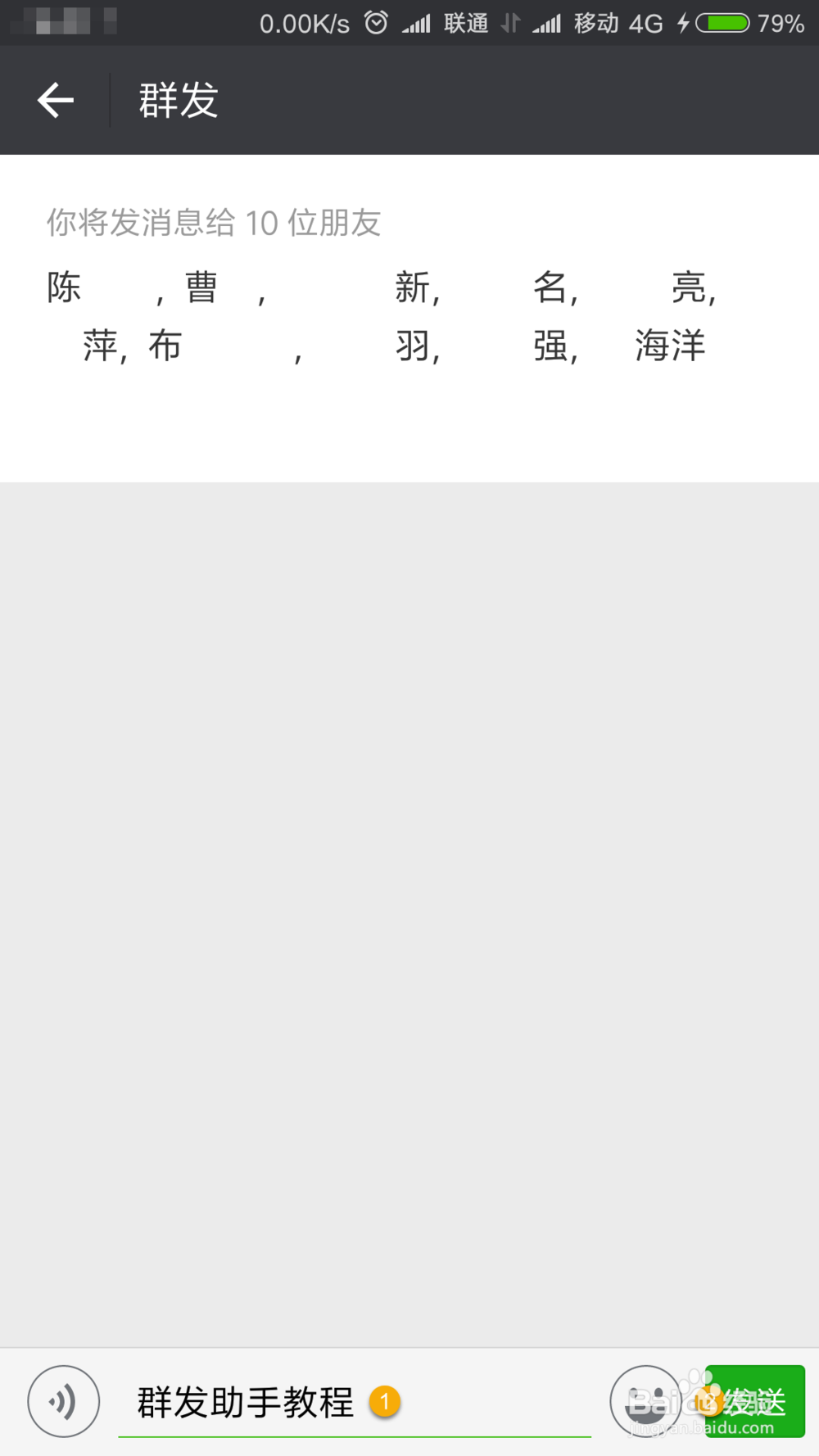1、一、启用“群发助手”点击微信里的“我”,然后点击“设置”
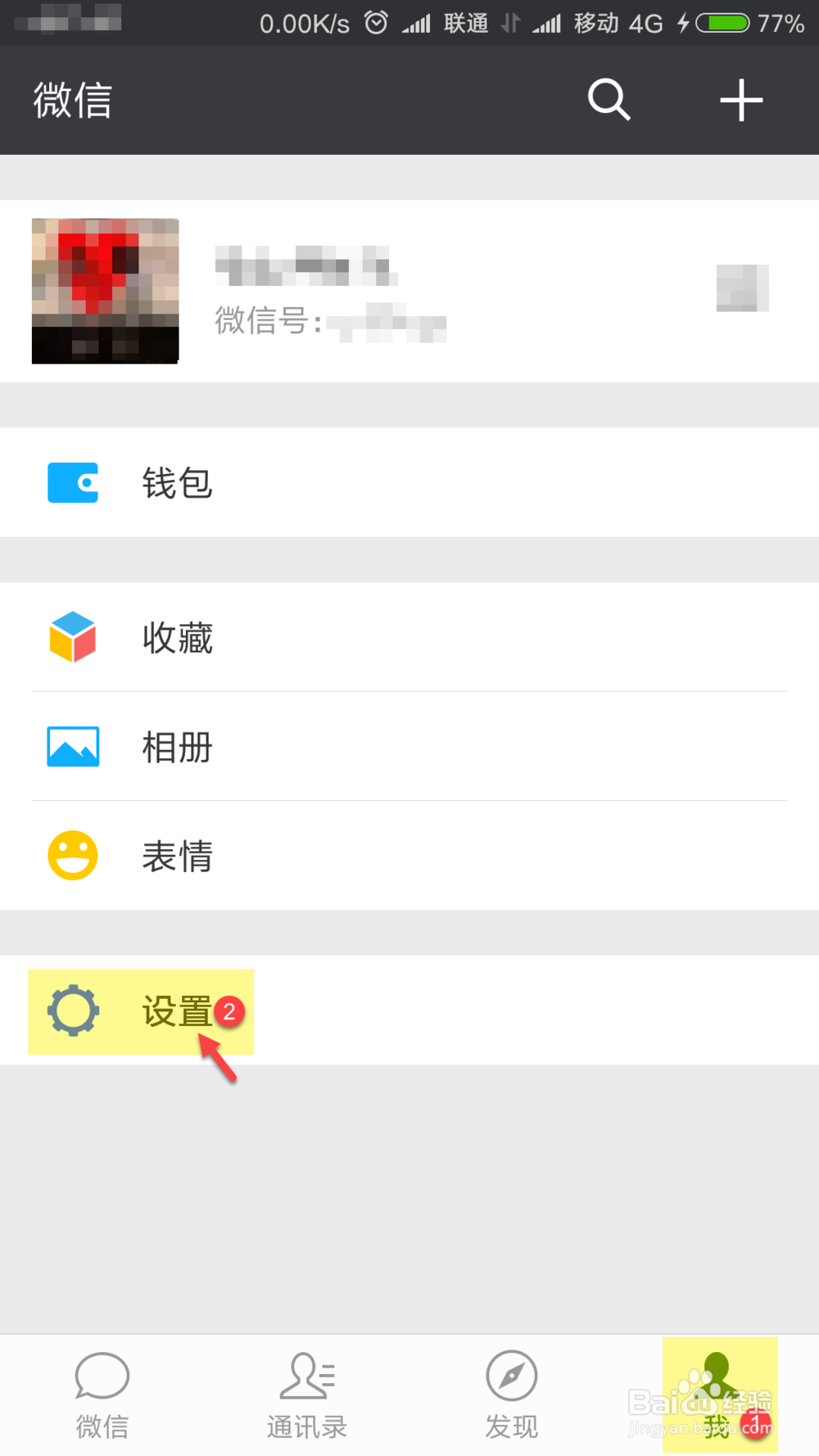
2、点击“通用”
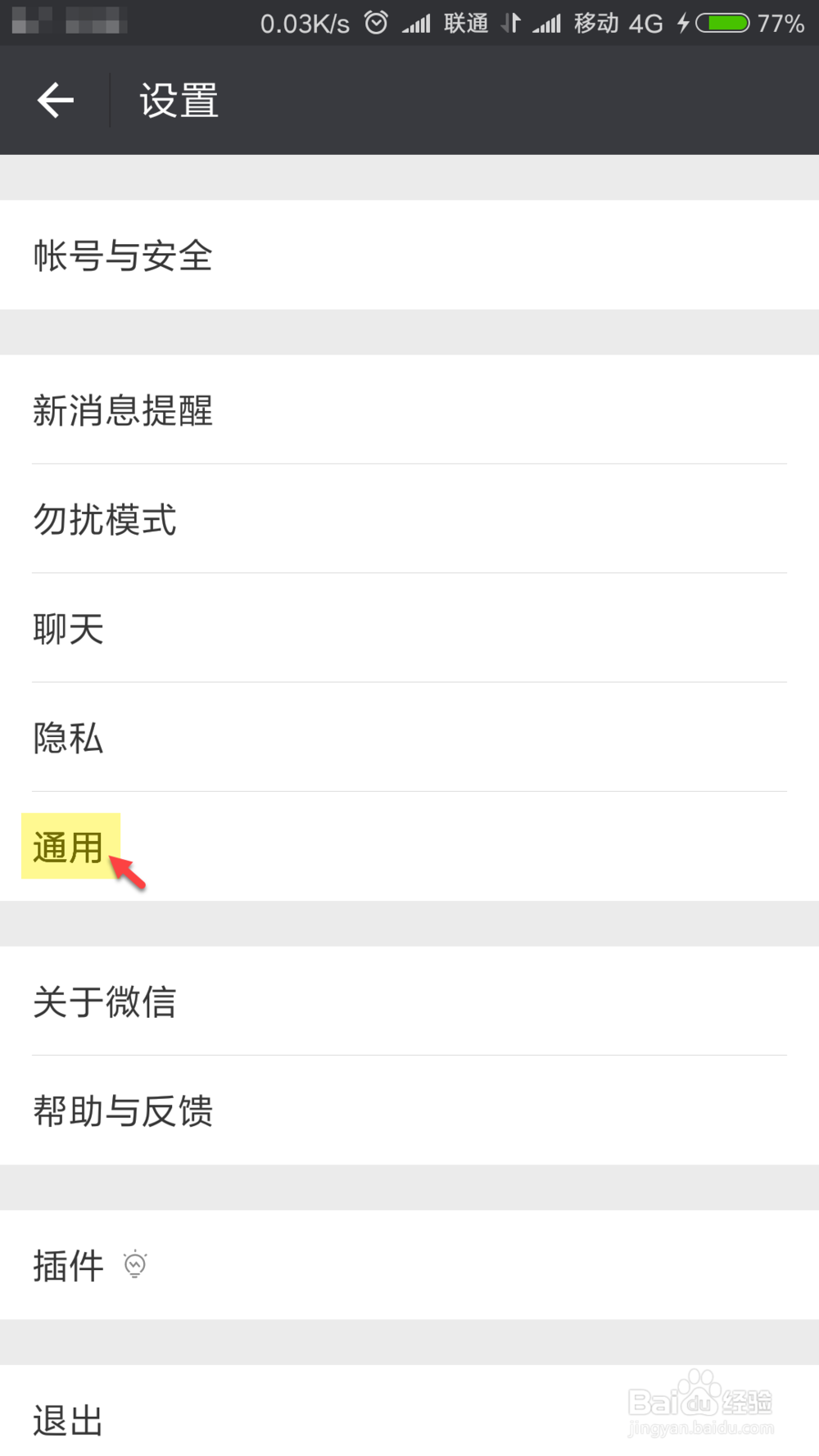
3、点击“功能”

4、在“功能”界面里“未启用的功能”栏里找到“群发助手”并点击
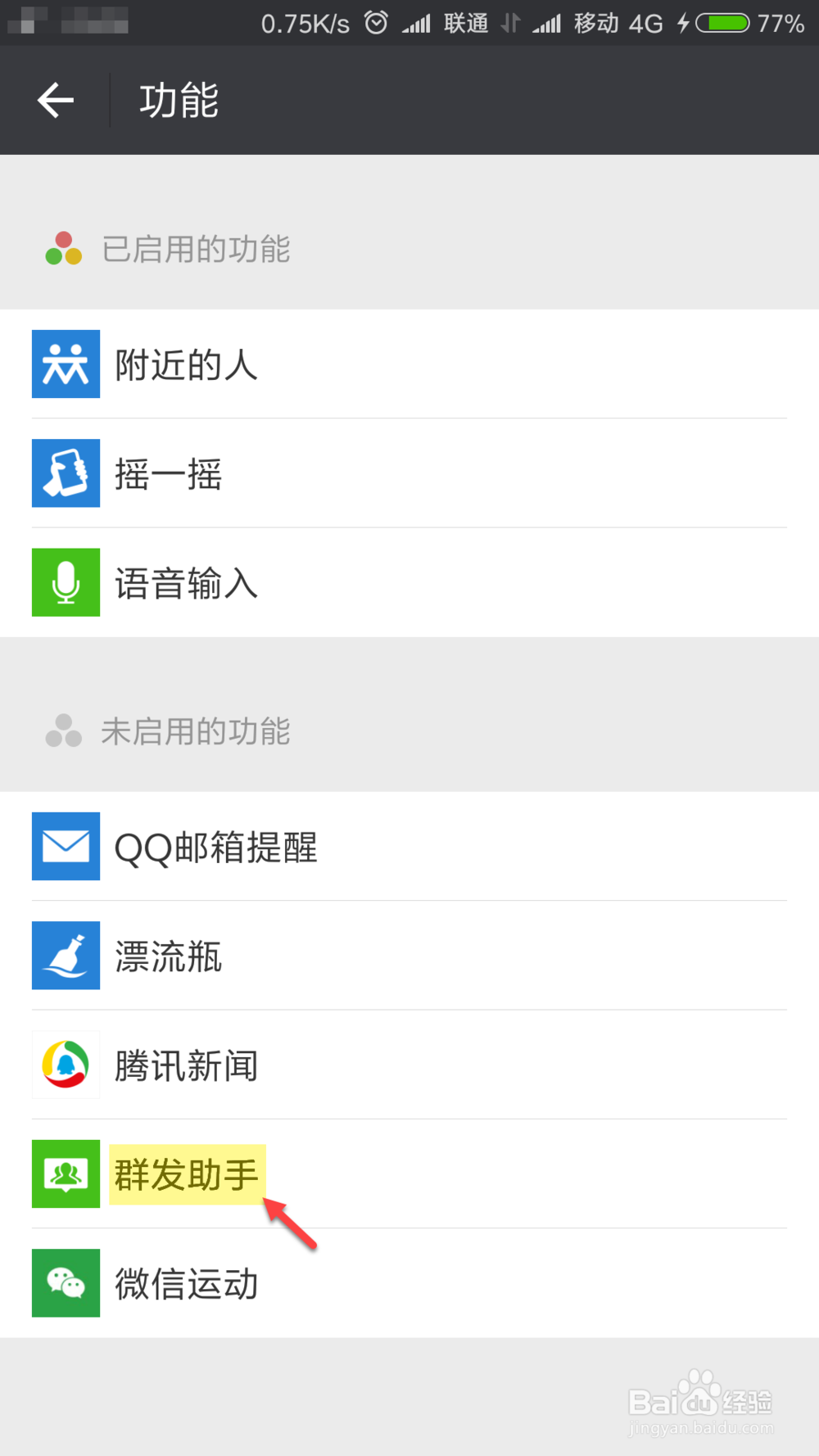
5、点击“启用此功能”

6、二、新建群发以上步骤,如果启用成功,则在功能菜单里“群发助手”会上升到“已启用的功能”栏;点击“群发助手”,会如下图(分步阅读为右图)显示“已启用”。点击“开始群发”

7、点击“新建群发”
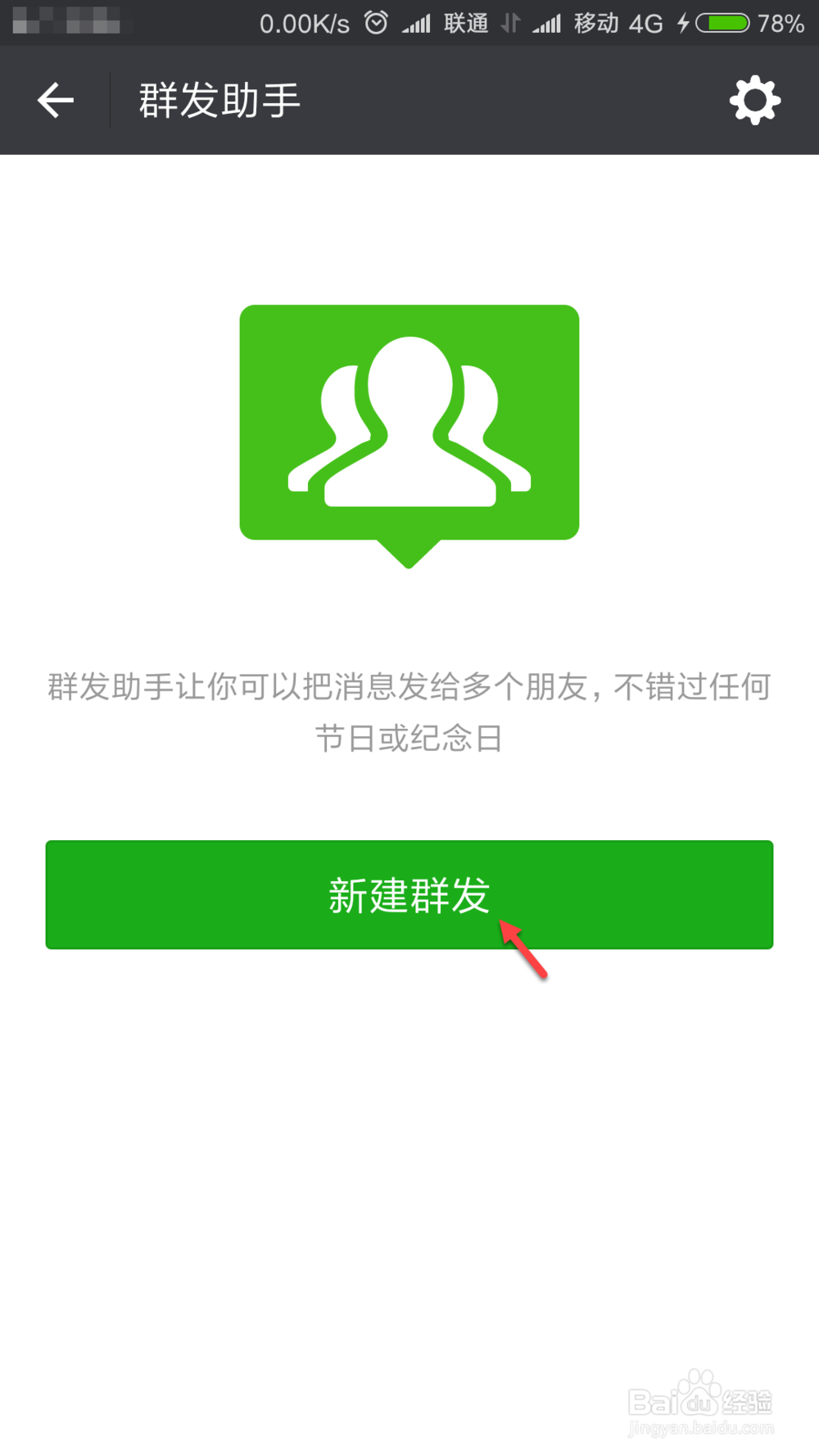
8、在选择收信人界面里,在需要发送的人后面点击方框中,使其打上√

9、收信人打上√后效果如下图(分步阅读为右图),然后点击“下一步”

10、进入群发界面,在①处输入要发送的文本或语音信息,最后点“发送”即可。如果要发送图片,就点开笑脸后面的“+”,在相册里选择图片或用拍摄功能拍照;目前群发不支持“文件”和“我的收藏”里的内容。